人教版(2015)三年级上册信息技术 9.多种形状我来画 教案
文档属性
| 名称 | 人教版(2015)三年级上册信息技术 9.多种形状我来画 教案 |
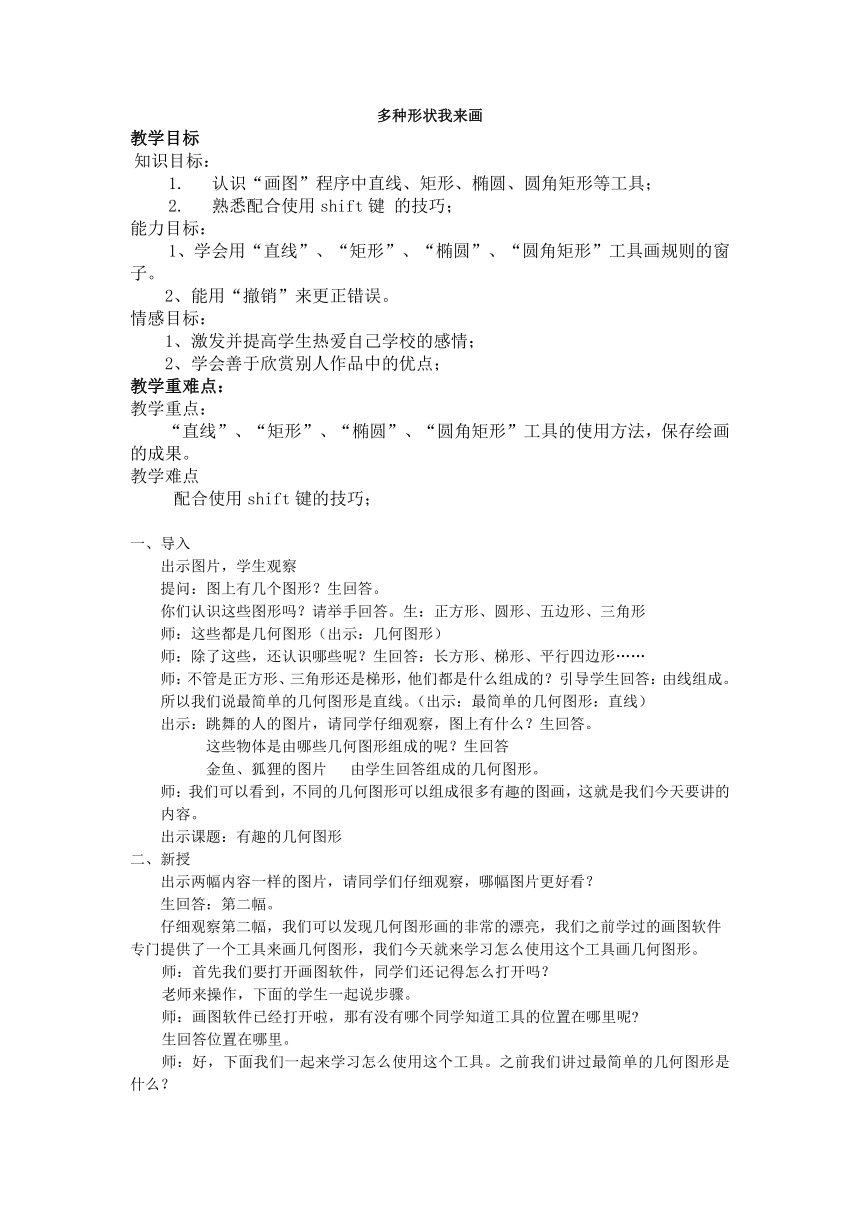
|
|
| 格式 | doc | ||
| 文件大小 | 29.5KB | ||
| 资源类型 | 教案 | ||
| 版本资源 | 人教版 | ||
| 科目 | 信息技术(信息科技) | ||
| 更新时间 | 2020-11-16 23:14:06 | ||
图片预览
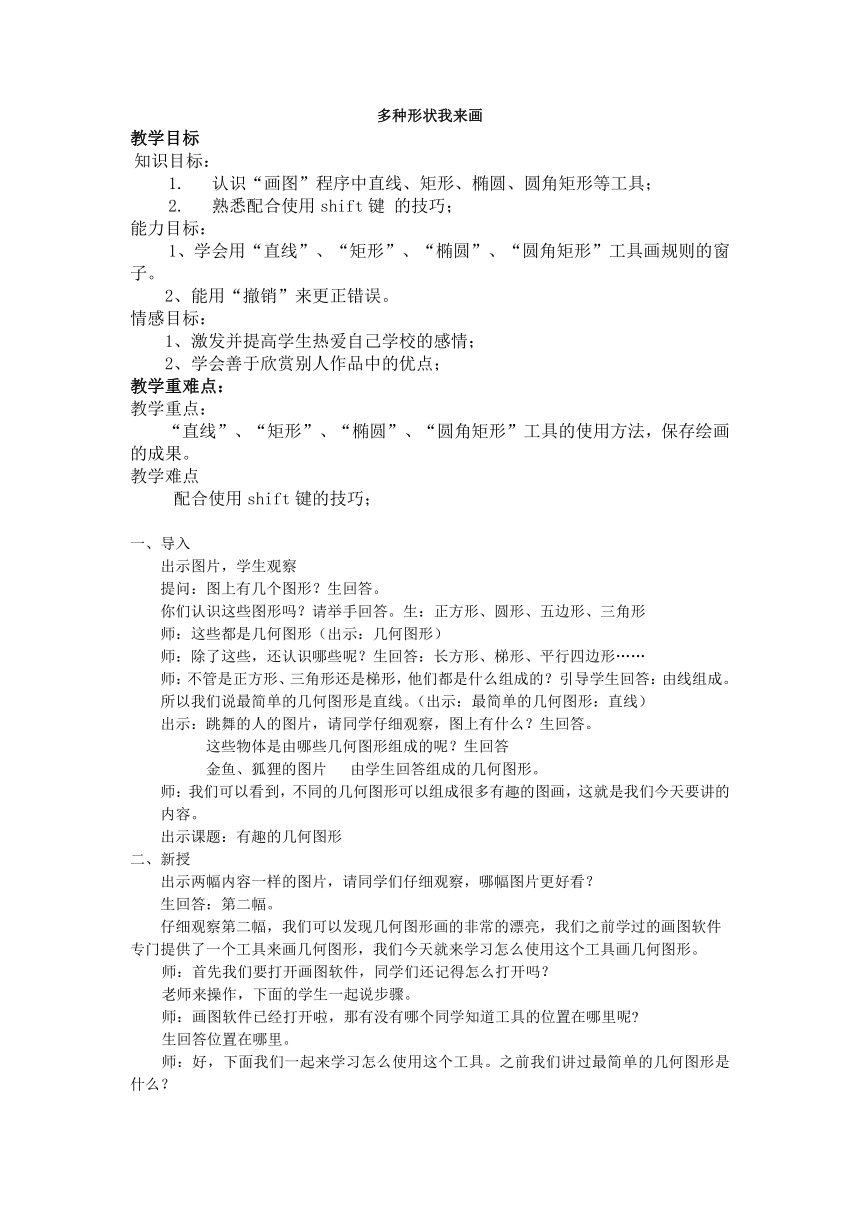
文档简介
多种形状我来画
教学目标
知识目标:
1.? 认识“画图”程序中直线、矩形、椭圆、圆角矩形等工具;
2.? 熟悉配合使用shift键 的技巧;
能力目标:
1、学会用“直线”、“矩形”、“椭圆”、“圆角矩形”工具画规则的窗子。
2、能用“撤销”来更正错误。
情感目标:
1、激发并提高学生热爱自己学校的感情;
2、学会善于欣赏别人作品中的优点;
教学重难点:
教学重点:
“直线”、“矩形”、“椭圆”、“圆角矩形”工具的使用方法,保存绘画的成果。
教学难点
配合使用shift键的技巧;
一、导入
出示图片,学生观察
提问:图上有几个图形?生回答。
你们认识这些图形吗?请举手回答。生:正方形、圆形、五边形、三角形
师:这些都是几何图形(出示:几何图形)
师:除了这些,还认识哪些呢?生回答:长方形、梯形、平行四边形……
师:不管是正方形、三角形还是梯形,他们都是什么组成的?引导学生回答:由线组成。所以我们说最简单的几何图形是直线。(出示:最简单的几何图形:直线)
出示:跳舞的人的图片,请同学仔细观察,图上有什么?生回答。
这些物体是由哪些几何图形组成的呢?生回答
金鱼、狐狸的图片 由学生回答组成的几何图形。
师:我们可以看到,不同的几何图形可以组成很多有趣的图画,这就是我们今天要讲的内容。
出示课题:有趣的几何图形
二、新授
出示两幅内容一样的图片,请同学们仔细观察,哪幅图片更好看?
生回答:第二幅。
仔细观察第二幅,我们可以发现几何图形画的非常的漂亮,我们之前学过的画图软件
专门提供了一个工具来画几何图形,我们今天就来学习怎么使用这个工具画几何图形。
师:首先我们要打开画图软件,同学们还记得怎么打开吗?
老师来操作,下面的学生一起说步骤。
师:画图软件已经打开啦,那有没有哪个同学知道工具的位置在哪里呢?
生回答位置在哪里。
师:好,下面我们一起来学习怎么使用这个工具。之前我们讲过最简单的几何图形是什么?
生:直线。
师:我们可以看到排在第一位的就是直线,我们先来学画直线。
教师教授直线的画法
先选中直线这个工具。
直接拖动到想要的位置。
对画好的直线进行修改
可以改长短、粗细、颜色、位置
生操作,教师巡视纠正,学生分享操作过程。
师:如果要画水平、垂直的直线要怎么办呢?出示“井”字图形,要求生尝试操作,教师点评。
师:老师有一种非常简单的办法,怎么做呢?这个时候要用到你们的键盘啦!
教师教授水平、垂直的直线的画法:
1、先选中直线这个工具。
2、在拖动直线的同时,按住shift键不放。
3、对画好的直线进行修改。
这样就能画出平行于地面的直线,还能画45°的斜线。
生上台操作,下面的学生进行监督,教师巡视纠正。
师:我们这里还提供了很多其他的图形可以画,比如这个椭圆,现在来试一下。
生操作,教师巡视纠正。
师出示任务一的图片,要求学生按要求作图。
学生分享操作过程。
师:刚才我们还提到了,如果我需要很平滑的曲线怎么办呢?这里也有一个专门画曲线的工具,我们现在来学习一下。
教师教授曲线的画法
1、先选中曲线这个工具。
2、在拖动鼠标到想要的地方放开。
3、对画好的线条进行扭曲,可以扭曲两下。(可以扭向同一个方向,也可以扭向不同的方向)
4、对画好的图形进行修改。
生操作,教师巡视纠正。
师出示任务二的图片,要求学生按要求作图。
学生分享操作过程。
师:出示图片,让学生观察发现了什么?
生:草丛是一个多边形。
师:那我们的多变形又该怎么画呢?下面我们来学习一下
教师教授多边形的画法
1、先选中多边形这个工具。
2、画出第一条线
3、想往哪边画,鼠标就要点哪里
4、最后要回到终点
5、对画好的图形进行修改。
生操作,教师巡视纠正。
师出示任务一的图片,要求学生按要求作图。
学生分享操作过程。
三、小结
四、布置作业
出示:圆形、正方形
提问:怎么画这两个图形呢?
提示:shift
板 书
多种形状我来画
1、直线
水平、垂直、45°斜线——shift
2、常规图形
3、曲线
扭曲两下
4、多边形
起点——终点重合
教学目标
知识目标:
1.? 认识“画图”程序中直线、矩形、椭圆、圆角矩形等工具;
2.? 熟悉配合使用shift键 的技巧;
能力目标:
1、学会用“直线”、“矩形”、“椭圆”、“圆角矩形”工具画规则的窗子。
2、能用“撤销”来更正错误。
情感目标:
1、激发并提高学生热爱自己学校的感情;
2、学会善于欣赏别人作品中的优点;
教学重难点:
教学重点:
“直线”、“矩形”、“椭圆”、“圆角矩形”工具的使用方法,保存绘画的成果。
教学难点
配合使用shift键的技巧;
一、导入
出示图片,学生观察
提问:图上有几个图形?生回答。
你们认识这些图形吗?请举手回答。生:正方形、圆形、五边形、三角形
师:这些都是几何图形(出示:几何图形)
师:除了这些,还认识哪些呢?生回答:长方形、梯形、平行四边形……
师:不管是正方形、三角形还是梯形,他们都是什么组成的?引导学生回答:由线组成。所以我们说最简单的几何图形是直线。(出示:最简单的几何图形:直线)
出示:跳舞的人的图片,请同学仔细观察,图上有什么?生回答。
这些物体是由哪些几何图形组成的呢?生回答
金鱼、狐狸的图片 由学生回答组成的几何图形。
师:我们可以看到,不同的几何图形可以组成很多有趣的图画,这就是我们今天要讲的内容。
出示课题:有趣的几何图形
二、新授
出示两幅内容一样的图片,请同学们仔细观察,哪幅图片更好看?
生回答:第二幅。
仔细观察第二幅,我们可以发现几何图形画的非常的漂亮,我们之前学过的画图软件
专门提供了一个工具来画几何图形,我们今天就来学习怎么使用这个工具画几何图形。
师:首先我们要打开画图软件,同学们还记得怎么打开吗?
老师来操作,下面的学生一起说步骤。
师:画图软件已经打开啦,那有没有哪个同学知道工具的位置在哪里呢?
生回答位置在哪里。
师:好,下面我们一起来学习怎么使用这个工具。之前我们讲过最简单的几何图形是什么?
生:直线。
师:我们可以看到排在第一位的就是直线,我们先来学画直线。
教师教授直线的画法
先选中直线这个工具。
直接拖动到想要的位置。
对画好的直线进行修改
可以改长短、粗细、颜色、位置
生操作,教师巡视纠正,学生分享操作过程。
师:如果要画水平、垂直的直线要怎么办呢?出示“井”字图形,要求生尝试操作,教师点评。
师:老师有一种非常简单的办法,怎么做呢?这个时候要用到你们的键盘啦!
教师教授水平、垂直的直线的画法:
1、先选中直线这个工具。
2、在拖动直线的同时,按住shift键不放。
3、对画好的直线进行修改。
这样就能画出平行于地面的直线,还能画45°的斜线。
生上台操作,下面的学生进行监督,教师巡视纠正。
师:我们这里还提供了很多其他的图形可以画,比如这个椭圆,现在来试一下。
生操作,教师巡视纠正。
师出示任务一的图片,要求学生按要求作图。
学生分享操作过程。
师:刚才我们还提到了,如果我需要很平滑的曲线怎么办呢?这里也有一个专门画曲线的工具,我们现在来学习一下。
教师教授曲线的画法
1、先选中曲线这个工具。
2、在拖动鼠标到想要的地方放开。
3、对画好的线条进行扭曲,可以扭曲两下。(可以扭向同一个方向,也可以扭向不同的方向)
4、对画好的图形进行修改。
生操作,教师巡视纠正。
师出示任务二的图片,要求学生按要求作图。
学生分享操作过程。
师:出示图片,让学生观察发现了什么?
生:草丛是一个多边形。
师:那我们的多变形又该怎么画呢?下面我们来学习一下
教师教授多边形的画法
1、先选中多边形这个工具。
2、画出第一条线
3、想往哪边画,鼠标就要点哪里
4、最后要回到终点
5、对画好的图形进行修改。
生操作,教师巡视纠正。
师出示任务一的图片,要求学生按要求作图。
学生分享操作过程。
三、小结
四、布置作业
出示:圆形、正方形
提问:怎么画这两个图形呢?
提示:shift
板 书
多种形状我来画
1、直线
水平、垂直、45°斜线——shift
2、常规图形
3、曲线
扭曲两下
4、多边形
起点——终点重合
